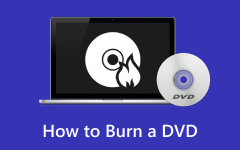DVD のストレージ容量、DVD の種類、ストレージを保存する最適な方法とは何ですか
お持ちの DVD は、記憶容量の関係で他の DVD とは異なる場合があります。 確かに、物理的にはすべて同じに見えるかもしれませんが、違いは内部的なものです。 ISO およびフォルダーから光学式 DVD にムービーを書き込むか転送する計画がある場合は、次の情報が必要です。 DVDの容量。 幸いなことに、この記事はこの主要なトピックに関する事実で構成されています。 したがって、以下の投稿全体を読めば、それについて知る必要があるすべての情報が得られます。
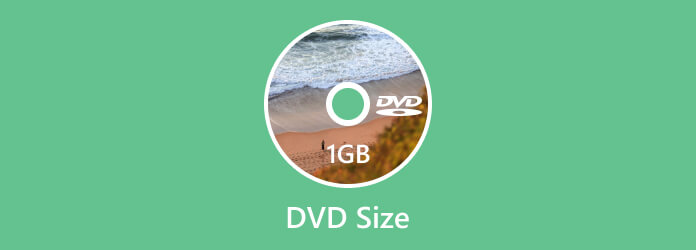
パート 1. DVD 容量の意味は何ですか
これらの事実から始めて、DVD の容量の正確な意味を学びましょう。 ご存知のとおり、容量の文字通りの意味は DVD にも当てはまります。 持ち運び可能な DVD の量またはサイズについて説明します。 ただし、要求される容量と実際の容量にはばらつきがあることを知っておく必要があります。 はい、技術的な状況によっては、実際の容量と主張されている容量にわずかな差が生じます。これは DVD の種類によって異なります。 DVD の種類と対応するサイズについて詳しく知りたい場合は、以下に進んでください。
パート 2. さまざまな DVD の種類とそのサイズ
ここでは、DVD のいくつかのバリエーションとそのサイズ情報を示します。
DVD 5
DVD-5 は、単層の DVD フォーマットです。 主張されているサイズとして GB 単位で多かれ少なかれ 4.7 DVD 容量が付属しており、実際のサイズは 4.37 GB です。 このタイプの DVD は、主に映画やソフトウェアを含むアプリケーションの保存に使用されます。
DVD 9
DVD-9 と呼ばれるこの DVD フォーマットは、公称容量が 8.5 GB ですが、実際のサイズは 7.95 GB です。 光ディスクの片面内に 9 つのデータ層が積層されています。 一方、DVD-XNUMX は、HD ムービーやその他の大容量データの保存によく使用されます。
DVD 10
もう 10 つの 8.75 層両面 DVD フォーマットは DVD-9.4 です。 このタイプの DVD は、公称容量が XNUMX GB ですが、実際には約 XNUMX GB のデータを保存できます。 大容量のDVDのXNUMXつです。
DVD 18
最後に、この DVD-18 は、容量が 17.1 GB であると主張されていますが、実際には 15.9 GB と表示されています。 これは XNUMX 層両面ディスクでもありますが、多くの DVD ドライブやプレーヤーとの調和がより制限されています。
パート 3. DVD のストレージを節約する最良の方法
信じられないかもしれませんが、DVD のサイズを最大化する方法があります。 幸いなことに、この記事では、DVD を保存するためのストレージをさらに節約するための最良の方法を紹介します。
方法 1. Tipard DVD リッパーを使用する
Tipard DVD リッピング は、DVD を抽出し、MPG、MP500、MOV、MKV、FLV、WMV などを含む 4 以上のさまざまな形式に変換できる優れたソフトウェアです。 さらに、DVD をバックアップするための ISO とフォルダーもサポートしているため、同じ構造を維持できます。 それだけでなく、このソフトウェアを使用すると、DVD に保存されているチャプター、オーディオ トラック、字幕を楽しむこともできます。 この素晴らしい Tipard DVD リッパーで DVD ムービーをリッピングすると、高度なツールに追加されたビデオ コンプレッサーが提供されるため、最大の DVD ストレージ容量を得ることができます。
さらに、GIF メーカー、3D クリエーター、メディア メタデータ エディター、およびビデオ エンハンサーも提供します。 それにもかかわらず、高速化テクノロジは、DVD のリッピングと変換を 30 倍の速度で行うことからも明らかです。 したがって、どのようにできるかを確認するには、 DVDをリッピングする この Tipard DVD リッパーを使用する場合は、以下の手順を参照してください。
ステップ 1この手順を実行するには、コンピュータにソフトウェアをインストールします。 をクリックすると、 ダウンロード 下のボタンを使用してリッパーをすばやくインストールします。
ステップ 2次に、DVD を光学ドライブに挿入し、新しくインストールしたリッパーを起動します。 次に、 プラス 中央のアイコンまたは 負荷 ボタンを押してDVDをロードします。
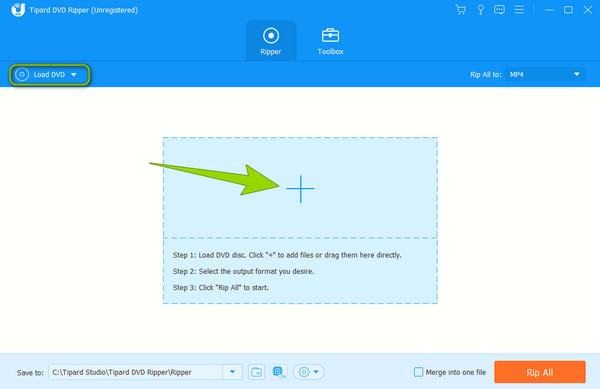
ステップ 3に行きます すべてをリッピングする 出力形式を選択する部分です。 次に、 すべてリッピング ボタンをクリックして、リッピングプロセスを開始します。
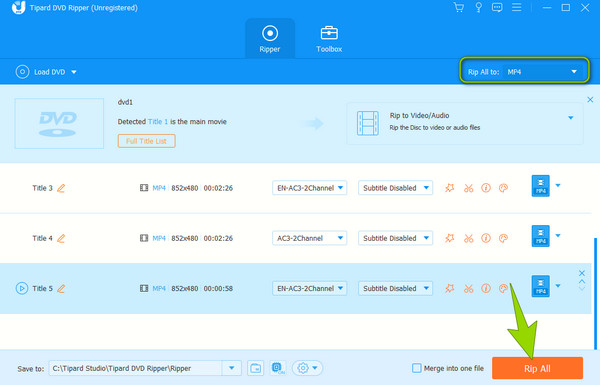
方法 2. Tipard DVD クローン作成者
DVD のストレージ サイズを増やすもう XNUMX つの素晴らしい方法は、次のコマンドを使用して DVD をフォルダーまたは ISO にクローン作成することです。 Tipard DVD クローン。 さらに、このツールを使用すると、試すことができる多くのクローン作成モードが提供されるため、決して飽きることはありません。 このようなモードには、フルコピー、メインムービー、およびカスタマイズがあります。 それとは別に、ISO および DVD フォルダーを光ディスクに書き戻すこともできます。 したがって、DVD をリッピングして圧縮し、サイズを小さくして元のディスクに戻した後でこれを使用できます。 さらに、この Tipard DVD Cloner には、出力をアップグレードするオプションが用意されています。 それでは、早速、DVD のデータ容量を増やす良い方法である DVD のクローンを作成する方法を見てみましょう。
ステップ 1を使用してソフトウェアをコンピュータに取り込んだ後、 ダウンロード 下のボタンを使用すると、DVD を光学ドライブに挿入できます。
ステップ 2その後、ソフトウェアを開き、 File ボタン。 次に、DVD がロードされたら、ターゲット サイズを選択し、 Next
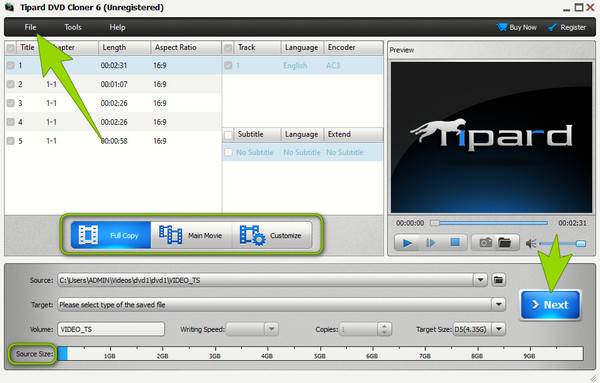
ステップ 3次のウィンドウ ページで、選択したコピー モードをクリックし、コピー モードを開始します。 DVD クローン作成 を押して処理します 開始
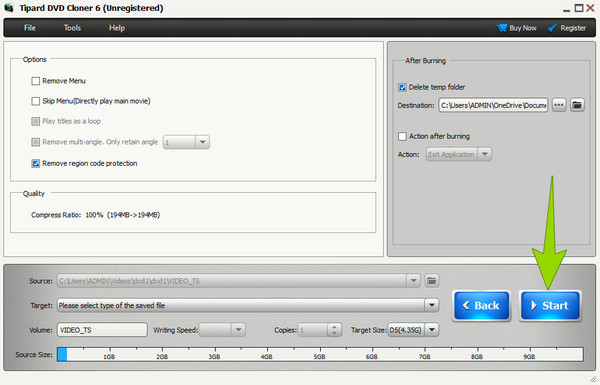
パート 4. DVD ストレージ容量に関する FAQ
DVDの最大サイズはどれくらいですか?
この記事の執筆時点での DVD の最大サイズは DVD-18 です。 このタイプの DVD のサイズは 17 GB です。
4.7 GB を超える DVD はありますか?
4.7 GB は DVD-R、またはいわゆる DVD-5 のサイズであることを認識してください。 あなたの質問に答えるために、4.7 GB を超えるサイズの DVD タイプ、DVD-9、DVD-10、および DVD-18 を次に示します。
DVD の容量を増やすにはどうすればよいですか?
物理ディスクのプロパティを変更しない限り、DVD の容量を増やす方法はありません。 ただし、別の方法として、DVD をリッピングし、圧縮してから書き込み、DVD に戻すこともできます。
まとめ
あなたはそれを学びました DVDの容量 DVDの種類により異なります。 家に DVD がたくさんある場合、そのフォーマットの種類を知っていれば、その容量を判断するのに役立ちます。 残念ながら、DVD のコンテンツを減らさない限り、DVD のサイズを増やす方法はありません。 さらに、DVD をデジタル コピーにリッピングまたはクローン作成して、広く保存できるようにバックアップすることもできます。 したがって、このアイデアが気に入ったら、 Tipard DVD リッピング & Tipard DVD クローン 次に、使用方法については上記の手順に従ってください。